Couper une vidéo MKV sans recompression
Couper une vidéo avec MKV Cutter
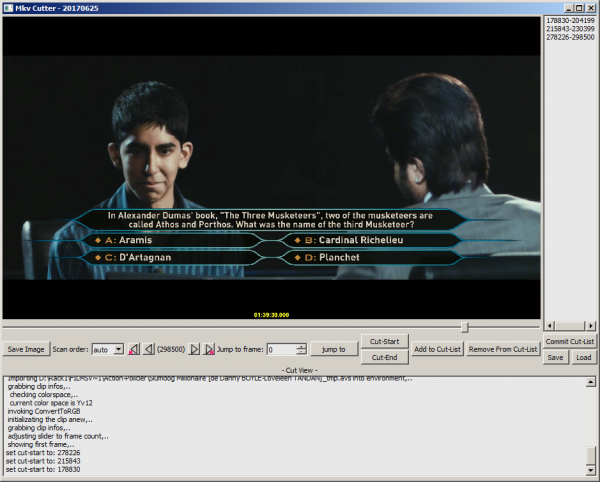 Pour découper une vidéo rapidement sans réencoder (et donc sans perte de qualité), vous pouvez vous munir du logiciel gratuit MKV Cutter. Ce logiciel a comme intérêt de permettre la fusion de scènes en sélectionnant les trames début et fin. Le fichier généré comportera seulement les scènes sélectionnées.
Pour découper une vidéo rapidement sans réencoder (et donc sans perte de qualité), vous pouvez vous munir du logiciel gratuit MKV Cutter. Ce logiciel a comme intérêt de permettre la fusion de scènes en sélectionnant les trames début et fin. Le fichier généré comportera seulement les scènes sélectionnées.
Voici les étapes à suivre :
- Ouvrir MKVCutter
- Faire glisser le fichier MKV sur le logiciel. Si le fichier ne s'ouvre pas, enlever les accents dans son nom.
- Sélectionner les zones à conserver (en faisant "cut-start" et "cut-end")
- Pour chaque zone, faire "add to cut-list"
- Puis "Commit Cut-List" quand tous les blocs ont été ajoutés
- Cliquer sur "Output", préciser le fichier destination
- Cliquer sur "Temp folder", préciser le répertoire temporaire
- Choisissez "Next" et patienter.
Si votre fichier d'origine n'est pas en MKV, vous pouvez transformer un fichier AVI ou MP4 en MKV (voir Convertir de l'AVI, MOV, MP4 en MKV). Pour du WMV, vous pouvez vous orienter vers le logiciel ASFBin.
MKV Cutter ne gère que l'encodage H264, le H265 (HEVC) fait planter le logiciel lors de la génération des fichiers. Vous pouvez à ce moment-là vous orienter vers le logiciel Avidemux ou Simple Video Cutter (ci-dessous).
Enfin, le logiciel MKV Cutter ne doit pas être placé dans un répertoire trop long ou contenant des espaces.
Couper une vidéo avec Simple Video Cutter
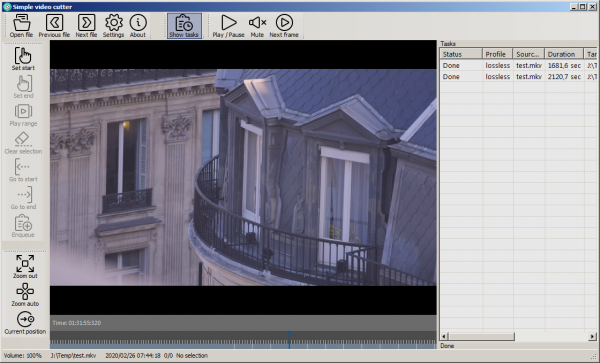 Simple Video Cutter permet d'extraire chaque scène d'un fichier vers un fichier destination, sans les fusionner. Il lit les fichier MOV, AVI, MPEG, MP4, WMV, RM mais aussi les fichiers MKV, contrairement à ce que peut laisser penser l'écran de chargement de fichier qui ne le propose pas.
Simple Video Cutter permet d'extraire chaque scène d'un fichier vers un fichier destination, sans les fusionner. Il lit les fichier MOV, AVI, MPEG, MP4, WMV, RM mais aussi les fichiers MKV, contrairement à ce que peut laisser penser l'écran de chargement de fichier qui ne le propose pas.
Installation du logiciel
- Téléchargez Simple Video Cutter ainsi que ffmpeg
- Décompressez les fichiers dans deux répertoires distincts
- Lancez Simple Video Cutter
- Précisez le chemin de ffmpeg
- Précisez le chemin d'export des vidéos
Exporter une partie d'une vidéo
- Lancez Simple Video Cutter
- Cliquez sur "Open File"
- L'extension MKV n'étant pas prévue par défaut, entrez "*.mkv" dans la zone "nom du fichier", validez, et sélectionner votre fichier source
- Cliquez, sur la barre du haut, sur "Show tasks" afin de voir les différents exports à venir
- Sélectionnez le début de la zone à extraire et cliquez sur "Set start"
- Sélectionnez la fin de la zone à extraire et cliquez sur "Set end"
- Cliquez sur "Enqueue" : le logiciel va alors créer un fichier dans le répertoire destination.
- Vous pouvez sélectionner une nouvelle zone ou quitter le logiciel si vous avez terminé vos exports
A noter que la sélection des zones début est fin est moins précise qu'avec MKV Cutter car le logiciel ne propose pas le saut de trame.
Commentaires
Rechercher sur le site
| | |






